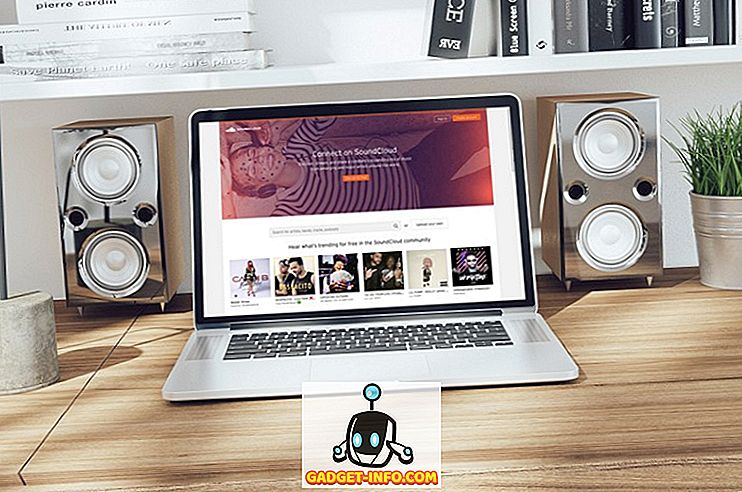Tidak kira versi Windows yang anda gunakan, terdapat banyak ciri yang dipasang dengan sistem secara lalai, kebanyakannya anda mungkin tidak akan menggunakannya. Melumpuhkan ciri Windows yang anda tidak gunakan boleh mengoptimumkan sistem anda, menjadikannya lebih cepat dan menjimatkan ruang cakera keras berharga.
Artikel ini menunjukkan anda bagaimana untuk mendayakan dan melumpuhkan ciri-ciri di Windows 7/8/10, Vista, dan XP.
Windows Vista, 7/8/10
Untuk mengaktifkan atau mematikan ciri Windows dalam Windows Vista ke Windows 10, klik Panel Kawalan pada menu Mula . Anda juga boleh mengklik Mula dan kemudian taipkan panel kawalan.

Klik pautan Program .
NOTA: Jika anda berada di Classic View, pautan membaca Program dan Ciri .

Di bawah tajuk Program dan Ciri, klik pautan Turn Windows untuk mematikan atau mematikan .
NOTA: Sekiranya anda berada dalam Paparan Klasik, pautan Turn on atau mematikan Windows berada di panel kiri.

Kotak dialog Ciri Windows memaparkan dengan mesej " Sila tunggu ... ", manakala senarai ciri dimuatkan.

Apabila senarai memaparkan ciri, anda boleh menggerakkan tetikus anda ke salah satu ciri dan melihat penerangan mengenai ciri tersebut.

Untuk setiap ciri yang anda ingin matikan, pilih kotak semak di sebelah kiri ciri supaya tiada tanda semak di dalam kotak. Sebagai contoh, kerana kami tidak menggunakan PC Tablet, kami memutuskan untuk mematikan ciri Komponen PC Tablet, bersama dengan beberapa ciri lain yang tidak kami gunakan. Sebaik sahaja anda telah membuat perubahan anda, klik OK untuk menutup kotak dialog Ciri Windows .

Memaparkan kotak dialog menunjukkan kemajuan perubahan yang dibuat kepada sistem Windows anda.

Anda mesti memulakan semula komputer anda untuk perubahan itu selesai. Klik Mula semula Sekarang jika anda sudah bersedia untuk memulakan semula komputer sekarang. Jika anda ingin menunggu untuk memulakan semula komputer, klik Restart Later .

Walaupun komputer dimatikan dan lagi semasa ia dimulakan, mesej berikut dipaparkan. Pastikan anda tidak mematikan komputer semasa ciri-ciri sedang dikonfigurasi.

Windows XP
Untuk menghidupkan ciri Windows dalam Windows XP, klik Panel Kawalan pada menu Mula .

Klik pautan Tambah atau Hapus Program (atau ikon dalam Paparan Klasik) pada tetingkap Panel Kawalan .

Pada kotak dialog Tambah atau Buang Program, klik Tambah / Keluarkan Komponen Windows di panel kiri.

Memaparkan kotak dialog meminta anda menunggu sementara senarai ciri Windows dihasilkan.

Windows Components Wizard memaparkan dengan senarai Komponen . Sekiranya kotak centang di sebelah kiri komponen mempunyai latar belakang kelabu, terdapat sub-komponen dalam komponen tersebut. Klik Butiran untuk melihat komponen di bawah komponen utama tersebut.

Sebagai contoh, kotak dialog berikut menunjukkan komponen yang tersedia di bawah komponen utama Perkhidmatan Rangkaian . Anda boleh menghidupkan atau mematikan mana-mana komponen ini dan klik OK untuk menerima perubahan anda dan kembali ke Windows Components Wizard .

Untuk setiap ciri yang anda ingin matikan, pilih kotak semak di sebelah kiri ciri supaya tiada tanda semak di dalam kotak. Sebagai contoh, kami tidak menggunakan MSN Explorer atau Outlook Express, sebagai tambahan kepada beberapa ciri lain. Sebaik sahaja anda telah membuat perubahan anda, klik Seterusnya .

Skrin Konfigurasi Komponen memaparkan kemajuan perubahan yang dibuat ke sistem anda.

Apabila perubahan telah dibuat, Paparkan kotak dialog Wizard Windows Components memaparkan. Klik Selesai .

Anda mesti memulakan semula komputer anda untuk perubahan itu selesai. Klik Ya jika anda sudah bersedia untuk memulakan semula komputer sekarang. Jika anda ingin menunggu untuk memulakan semula komputer, klik Tidak .

Anda boleh menghidupkan sebarang ciri Windows sekali lagi, jika dikehendaki, hanya dengan mengikuti prosedur ini dan memilih kotak semak untuk ciri yang anda mahu jadi terdapat tanda semak dalam setiap kotak semak. Nikmati!